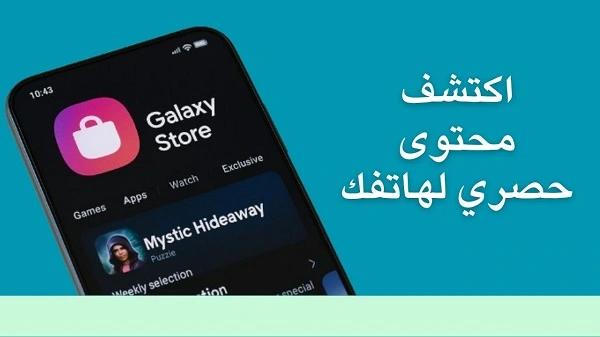سواء كنت مستخدمًا جديدًا لهواتف Galaxy أو محترفًا يبحث عن أدوات إنتاجية وتخصيص متقدمة، فهذا الدليل يقدم لك كل ما تحتاجه عن متجر تطبيقات سامسونج (Samsung Galaxy Store): من كيفية البدء وتحميل التطبيقات بأمان، مرورًا بأفضل الأدوات الحصرية مثل Good Lock وGood Guardians، وصولًا إلى حلول الأعطال الشائعة، إدارة التحديثات بين المتجرين، واسترداد المبالغ المدفوعة. صُمّم المحتوى ليضع الفائدة الفعلية أولًا، مع تفاصيل عملية قابلة للتطبيق في كل منطقة قدر الإمكان.
لماذا يعتبر متجر تطبيقات سامسونج خيارًا ممتازًا؟
- محتوى مُخصص لأجهزة Galaxy: تطبيقات وأدوات محسّنة لمعالجات Exynos وSnapdragon، وميزات تدعم S Pen وDeX وأجهزة Galaxy القابلة للطي.
- تخصيص متقدم لا تجده في متاجر أخرى: سمات وخطوط وأيقونات وواجهات شاشة مع أدوات Good Lock وGood Guardians.
- تكامل عميق مع النظام: تحديثات مبكرة لكثير من تطبيقات سامسونج الرسمية مباشرة عبر المتجر.
- أمان متعدد الطبقات: فحص للتطبيقات وتكامل مع منصة الأمان Knox لتقليل المخاطر.
- عروض ومكافآت دورية: خصومات، تطبيقات مدفوعة تصبح مجانية لفترة محدودة، ومزايا لمستخدمي أجهزة مختارة.
للمزيد عن المتجر من المصدر الرسمي يمكنك زيارة الصفحة الرسمية لـ Galaxy Store.
ما هو متجر تطبيقات سامسونج (Galaxy Store)؟
متجر تطبيقات سامسونج هو المنصة الرسمية المخصصة لأجهزة Galaxy (الهواتف والأجهزة اللوحية وبعض الأجهزة القابلة للارتداء). يأتي مثبتًا مسبقًا على معظم أجهزة سامسونج، ويهدف لتقديم تطبيقات وألعاب وسمات وخطوط وتخصيصات تم اختبارها وتحسينها لأجهزة Galaxy. بخلاف Google Play الذي يخدم منظومة أندرويد عامة، فإن Galaxy Store يركز على ميزات سامسونج الفريدة، ويقدم كثيرًا من التطبيقات الرسمية وتحديثاتها بشكل متسق وسريع.
البدء: الوصول إلى المتجر وتسجيل الدخول
- ابحث عن تطبيق Galaxy Store في درج التطبيقات أو عبر البحث.
- افتح المتجر وسجّل الدخول بحساب Samsung Account للاستفادة من جميع المزايا والشراء والتحديث.
- تأكد من ضبط المنطقة واللغة بالشكل الصحيح من إعدادات الهاتف لضمان ظهور المحتوى المتوافق مع بلدك.
- فعّل التحديث التلقائي من داخل إعدادات المتجر للتطبيقات التي تريدها، أو اتركه يدويًا إذا كنت تفضّل التحكم الكامل.
لا ترى تطبيق Galaxy Store على جهازك؟
– جرّب البحث باسم “Galaxy Store” ضمن الإعدادات > التطبيقات للتأكد أنه غير معطّل.
– حدّث النظام من الإعدادات > تحديث البرنامج.
– إذا كان جهاز عمل أو جهازًا تم تغييره إقليميًا، قد تكون بعض الميزات مخفية حسب سياسة الشركة أو المنطقة.
كيفية تنزيل التطبيقات والألعاب من المتجر
- من الصفحة الرئيسية للمتجر، استكشف أقسام: التطبيقات، الألعاب، السمات، والخلفيات.
- استخدم شريط البحث للعثور على التطبيق المطلوب. جرّب كلمات مفتاحية متنوعة بالعربية والإنجليزية.
- افتح صفحة التطبيق واقرأ الوصف، الأذونات، التعليقات، وسجلّ التغييرات لمراجعة آخر تحديث.
- اضغط تثبيت للتطبيقات المجانية أو شراء للتطبيقات المدفوعة، ثم وافق على الأذونات عند الطلب.
- بعد التثبيت، افتح التطبيق مباشرة أو من الشاشة الرئيسية.
نصيحة سريعة: راقب حجم التطبيق ومقدار البيانات الذي سيُحمل أول مرة. في بعض الحالات، قد يحتاج التطبيق إلى تنزيل موارد إضافية عند التشغيل الأول (خصوصًا الألعاب).
أفضل التطبيقات والأدوات الحصرية في Galaxy Store
إحدى نقاط قوة متجر تطبيقات سامسونج هي التطبيقات والأدوات المتكاملة مع واجهة One UI، وأبرزها:
1) Good Lock: التخصيص المتقدم لواجهة One UI
Good Lock هو مجموعة وحدات متخصصة تمنحك تحكمًا دقيقًا بشكل القفل، الإشعارات، المهام المتعددة، الحركات، شريط التنقل، والمزيد. بعض أشهر الوحدات:
- LockStar: تصميم شاشة القفل وتغيير أماكن العناصر.
- QuickStar: تخصيص لوحة الإعدادات السريعة والأيقونات.
- NavStar: تخصيص أزرار شريط التنقل أو الإيماءات.
- Home Up: التحكم في درج التطبيقات والشاشة الرئيسية.
- MultiStar: تحسين المهام المتعددة والنوافذ المنبثقة والشاشات القابلة للطي.
- NotiStar: إدارة سجل الإشعارات ببحث متقدم.
- Theme Park: إنشاء سمات وخلفيات منسقة حسب ألوانك.
- Keys Cafe: تخصيص لوحة المفاتيح، الحروف، والأزرار.
- One Hand Operation+: إيماءات مخصصة للاستخدام بيد واحدة.
طريقة التركيب الموصى بها: افتح Galaxy Store، ابحث عن Good Lock والوحدات المرغوبة، ثبّت كل وحدة على حدة، ثم افتح تطبيق Good Lock لإدارتها وتفعيلها. قد تختلف التوفر حسب الدولة؛ إن لم تظهر بعض الوحدات فهذا غالبًا بسبب القيود الإقليمية.
2) Good Guardians: تحسين الأداء والبطارية والملفات
Good Guardians (المعروفة سابقًا باسم Galaxy Labs) تشمل وحدات مثل:
- App Booster: يعيد تحسين التطبيقات لتقليل التعثر بعد تحديثات النظام.
- Battery Guardian: سياسات ذكية لإطالة عمر البطارية وتقليل الاستهلاك.
- File Guardian: يوفر طبقة استرجاع للملفات المحذوفة من داخل تطبيق My Files.
- Thermal Guardian: تحكم حساس بالحرارة والأداء في الإجهاد العالي.
- Memory Guardian: مراقبة الذاكرة وتحريرها بذكاء.
3) تطبيقات سامسونج الرسمية المحسّنة
- Samsung Notes: ملاحظات متقدمة مع دعم S Pen، مزامنة عبر السحابة، واستيراد PDF والتعليق عليه.
- Samsung DeX: تحويل الهاتف إلى تجربة سطح مكتب عبر شاشة خارجية أو لاسلكيًا على التلفاز المتوافق.
- Game Launcher وGame Plugins: تنظيم الألعاب، منع الإشعارات، وتعديل الأداء والتنعيم للمنافسة.
- Samsung Health وSmartThings: تكامل عميق مع أجهزة المنزل والملحقات والصحة.
4) السمات والخطوط والأيقونات
يضم المتجر آلاف السمات والخطوط والأيقونات الموثوقة، كثيرٌ منها يدعم الوضع الداكن وتغييرات دقيقة على ألوان النظام والخلفيات الديناميكية. استخدم التجربة المجانية قبل الشراء للتأكد من التوافق مع ذوقك.
المقارنة العملية: Galaxy Store أم Google Play؟
لا يوجد فائز مطلق؛ الأفضلية تعتمد على الحالة. فيما يلي مقارنة مركزة تساعدك على الاختيار الذكي:
| المعيار | Galaxy Store | Google Play |
|---|---|---|
| المحتوى | محتوى مخصص لسامسونج، سمات وخطوط، وحدات Good Lock/Guardians، تحديثات مبكرة لتطبيقات سامسونج. | مكتبة أوسع للتطبيقات العامة وألعاب أكثر تنوعًا. |
| التكامل | تكامل عميق مع One UI وميزات Galaxy. | تكامل عام بمنظومة أندرويد مع خدمات Google. |
| التحديثات | غالبًا ما تصل تحديثات تطبيقات سامسونج أسرع. | تحديثات شاملة لمعظم التطبيقات الأخرى. |
| التخصيص | قوي جدًا (Good Lock، Theme Park، الأيقونات). | أقل عمقًا في تخصيص واجهة One UI. |
| الأمان | فحص سامسونج + استفادة من Knox. | Play Protect وفحوص Google الشاملة. |
متى تستخدم كل متجر؟
- اختر Galaxy Store لتطبيقات سامسونج الرسمية، التخصيص، وحدات Good Lock/Guardians، وتحديثات Samsung Apps.
- اختر Google Play عندما تبحث عن تطبيقات عامة من مطورين مستقلين أو ألعاب واسعة الانتشار.
الأمان والخصوصية في متجر سامسونج
يعتمد متجر تطبيقات سامسونج على فحوصات قبل النشر ومتابعة لاحقة لتقليل مخاطر التطبيقات الضارة. قوته الأساسية أنه جزء من منظومة Galaxy، ما يسمح بتكامل جيد مع سياسات الأمان في النظام وميزات مثل Samsung Knox، وهي منصة أمان على مستوى العتاد والبرمجيات للأجهزة المدعومة.
تعرّف على منصة Knox عبر الموقع الرسمي: Samsung Knox.
نصيحة عملية: لا تعتمد على متجر واحد فقط للفحص. في إعدادات Google Play يوجد Play Protect الذي يفحص التطبيقات دوريًا. اطلع على تفاصيله هنا: Google Play Protect.
- اقرأ الأذونات بعناية قبل التثبيت، واسمح بما تحتاجه فقط.
- تجنب تثبيت تطبيقات من مصادر غير معروفة إلا للضرورة ومع فهم كامل للمخاطر.
- حدّث النظام والتطبيقات أولًا بأول لإغلاق الثغرات.
- استخدم قفل الشاشة البيومتري وخزنة آمنة Secure Folder عند التعامل مع بيانات حساسة.
طرق الدفع والفوترة حسب المنطقة
تختلف طرق الدفع المتاحة في متجر تطبيقات سامسونج حسب الدولة والمشغل. الخيارات الشائعة تشمل:
- بطاقات الائتمان/الخصم الدولية والمحلية المدعومة.
- الدفع عبر مشغل الاتصالات (إضافة إلى الفاتورة أو خصم من الرصيد المسبق).
- PayPal في بعض الدول.
- Samsung Wallet/Pay حيثما كان متاحًا.
لإدارة طرق الدفع: افتح Galaxy Store > الحساب (أيقونة الملف الشخصي) > المدفوعات وعمليات الشراء > إضافة/إزالة طرق الدفع. إن لم يظهر خيار ما، فغالبًا أن بلد حسابك أو مشغلك لا يدعمه بعد.
إدارة التحديثات بين المتجرين دون تعارض
بعض التطبيقات متوفّرة في كل من Galaxy Store وGoogle Play بالاسم نفسه (ونفس الحزمة). لتجنّب تضارب التحديثات أو التنزيلات المكررة:
- اختر متجرًا رئيسيًا لتحديث تطبيقات سامسونج الرسمية (ننصح Galaxy Store) ومتجرًا آخر للتطبيقات العامة (غالبًا Google Play).
- أوقف التحديث التلقائي للتطبيقات المكرّرة في أحد المتجرين:
- في Galaxy Store: افتح المتجر > القائمة > الإعدادات > تحديث التطبيقات تلقائيًا > اختر الشبكات المناسبة أو عطّلها للتطبيقات التي تريد تحديثها يدويًا.
- في Google Play: افتح Play > الصورة الشخصية > الإعدادات > تفضيلات الشبكة > التحديث التلقائي للتطبيقات > اختر الإعداد المفضل. ويمكنك فتح صفحة تطبيق معين وتعطيل التحديثات لهذا التطبيق فقط عبر القوائم المتقدمة.
- إن واجهت تكرارًا: احذف التطبيق وأعد تثبيته من المتجر الذي تريد اعتماده كمصدر أساسي.
تذكير: بعد كل تحديث كبير لواجهة One UI، شغّل App Booster من Good Guardians لتحسين التطبيقات وتقليل أي تباطؤ طارئ.
حل المشاكل الشائعة خطوة بخطوة
1) المتجر لا يعمل أو يتعطل
- أعد تشغيل الهاتف.
- أزل الشبكات أو VPN مؤقتًا وجرب شبكة مختلفة.
- اذهب إلى الإعدادات > التطبيقات > Galaxy Store > التخزين > مسح ذاكرة التخزين المؤقت. إن لم يكفِ، استخدم مسح البيانات (سيؤدي إلى تسجيل خروجك من المتجر وإعادة تفضيلاتك).
- حدّث النظام من الإعدادات > تحديث البرنامج.
2) لا يمكن تنزيل التطبيقات أو يتوقف التنزيل
- تحقق من المساحة المتوفرة في التخزين.
- تأكّد أن التاريخ والوقت مضبوطان تلقائيًا.
- سجّل الخروج من حساب سامسونج وأعد تسجيل الدخول.
- جرّب المحلول: إلغاء التحديثات المعلّقة ثم إعادة المحاولة بعد إعادة تشغيل الجهاز.
3) التطبيق لا يفتح بعد التثبيت
- تأكد من توافق التطبيق مع إصدار أندرويد وOne UI على جهازك.
- احذف التطبيق وأعد تثبيته من المتجر نفسه.
- إن كان التطبيق متاحًا في المتجرين، اعتمده من متجر واحد فقط لتفادي التعارض.
إذا استمرت المشكلة، تواصل مع دعم سامسونج، وحدّد طراز جهازك وإصدار النظام ورقم الإصدار الخاص بالتطبيق وسجلّ الأخطاء إن أمكن.
التخصيص: السمات والخطوط والأيقونات
- افتح Galaxy Store وانتقل إلى قسم السمات.
- جرّب سمة بنسخة تجريبية لتتأكد من تناسق الألوان مع خلفيتك.
- نزّل خطوطًا عربية واضحة مهيّأة للشاشات عالية التردد لتفادي التشويش.
- استخدم Theme Park من Good Lock لإنشاء سمة خاصة بناءً على خلفيتك المفضّلة.
احتفظ بنسخة احتياطية من إعدادات واجهتك (من سامسونج كلاود/Smart Switch إن كان متاحًا) قبل تغييرات كبيرة على التخصيص، خاصة إذا أضفت عشرات الوحدات والسمات.
Galaxy Store والساعات الذكية
يعتمد المتجر المتاح للساعات على نظام الساعة:
- Tizen (مثل Galaxy Watch3 وما قبله): يتم تنزيل واجهات الساعة والتطبيقات عبر Galaxy Store من داخل تطبيق Galaxy Wearable على الهاتف.
- Wear OS (مثل Galaxy Watch4 وأحدث): يعتمد بالدرجة الأولى على Google Play على الساعة والهاتف. لا يزال Galaxy Store مفيدًا لبعض المحتوى على الهاتف نفسه.
نصيحة: عند البحث عن واجهات ساعة، تحقق من توافق التصميم مع طراز ساعتك ونظامها قبل الشراء.
الاسترداد واسترجاع المبالغ المدفوعة
سياسات الاسترداد تختلف حسب الدولة ونوع المحتوى. كقاعدة عامة:
- يمكن طلب استرداد ثمن التطبيقات المدفوعة خلال مدة زمنية محدودة بعد الشراء إن لم تُستخدم استخدامًا ملحوظًا (تختلف المدة بحسب الدولة).
- مشتريات داخل التطبيق غالبًا يديرها المطوّر مباشرة، وقد يتطلب الأمر التواصل معه من داخل التطبيق.
طريقة طلب استرداد من Galaxy Store
- افتح Galaxy Store وسجّل الدخول.
- اذهب إلى الملف الشخصي > المشتريات/الإيصالات.
- اختر العنصر المدفوع الذي تريد استرداده.
- اضغط طلب استرداد (إن كان الخيار متاحًا) واتبع الخطوات.
- إن لم يظهر الخيار، تواصل مع الدعم وقدّم تفاصيل العملية ورقم الطلب.
احتفِظ برسائل البريد الإلكتروني الخاصة بالإيصالات لإثبات الشراء، وحدّد سببًا واضحًا للاسترداد (عدم التوافق، خطأ تقني، شراء غير مقصود).
نصائح متقدمة وحيل احترافية
- DeX للمكتب: إن كنت تعمل على مهام كتابية أو جداول، حدّث Samsung DeX من Galaxy Store دوريًا لتحسين التوافق مع الشاشات والتطبيقات.
- S Pen: نزّل إضافات وإعدادات خاصة بالقلم لتحويل الملاحظات لرسم تخطيطي أو نص، وفعّل إيماءات Air Actions.
- Game Plugins: اضبط تنعيم الإطارات وخيارات الرسوم لكل لعبة من داخل المكوّنات الإضافية في Game Launcher للحصول على توازن بين الأداء والحرارة.
- Battery Guardian: فعّل حد الشحن الليلي إلى 85% إن كنت تترك الهاتف موصولًا لساعات طويلة.
- File Guardian: وفّر طبقة أمان إضافية لملفاتك عبر سلة استرجاع على مستوى النظام.
- الإشعارات الذكية: نظّف مركز الإشعارات باستخدام NotiStar وقواعد تصفية مخصصة.
- Edge Panels: أضف لوحات جانبية للوصول السريع إلى التطبيقات والأدوات في الشاشات الكبيرة والقابلة للطي.
- الحفاظ على السلاسة: بعد تحديثات النظام الكبيرة، شغّل App Booster، ثم أعد تشغيل الجهاز لتحسين الأداء.
مستقبل Galaxy Store والتقنيات القادمة
تتجه منظومة Galaxy إلى تكامل أعمق بين الأجهزة: الهاتف، الجهاز اللوحي، الحاسب، الساعة، والسماعات. نتوقع أن يستمر متجر تطبيقات سامسونج في تقديم:
- تجارب تخصيص أكثر ذكاءً تعتمد على التعلم على الجهاز (On-device AI) مع خصوصية أعلى.
- تحسينات موجهة للأجهزة القابلة للطي، مع واجهات متعددة الأعمدة والتطبيقات القابلة للتكيف.
- أدوات إنتاجية متكاملة بين DeX والجهاز اللوحي والساعة، وتدفق عمل سلس بين الأجهزة.
وبما أن الشاشة عنصرٌ أساسيٌ في تجربة التطبيقات، فإن تطور تقنيات العرض سيلعب دورًا محوريًا في جودة الاستخدام وكفاءة الطاقة. يمكنك التعمّق في واحدة من التقنيات الواعدة عبر هذا المقال: تقنية CoE Depolarizer: مستقبل شاشات الهواتف الذكية 2026.
الأسئلة الشائعة (FAQ)
هل لدى سامسونج متجر تطبيقات خاص؟
ما الفرق بين Galaxy Store وGoogle Play؟
هل يمكن استخدام المتجرين معًا؟
هل تطبيقات Galaxy Store آمنة؟
كيف أحل مشكلة عدم التنزيل من المتجر؟
كيف أطلب استردادًا لشراء خاطئ؟
أين أجد وحدات Good Lock؟
هل Fortnite متاحة في Galaxy Store؟
هل تدعم الساعة الذكية Galaxy Store؟
هل أحتاج حساب سامسونج؟
الخلاصة
متجر تطبيقات سامسونج ليس مجرد بديل عن Google Play؛ بل منظومة متكاملة تمنحك تطبيقات سامسونج الرسمية وتحديثاتها المبكرة، أدوات تخصيص متقدمة لا تضاهى، وتحسينات حقيقية للأداء والإنتاجية. باعتماد أفضل الممارسات في الأمان، وتنظيم التحديثات بين المتجرين، والاستفادة من وحدات Good Lock وGood Guardians، ستحصل على تجربة Galaxy متماسكة ومرنة وقوية.
جرّب النصائح والحيل المذكورة، وشاركنا تجربتك أو مشاكلك في التعليقات لنساعدك في الوصول إلى أفضل إعدادات تناسبك.
تنبيه المسؤولية: تختلف الميزات والتوفر حسب الدولة وطراز الجهاز وإصدار One UI. قد تتغير أسماء الوحدات والخيارات أو تُنقل بين التطبيقات بعد تحديثات النظام.